有一些客戶覺得自身windows10電腦麥克風的聲音小了,可是我不知道怎麼操作才可以調節麥克風的聲音,最先我們都是開啟windows10計算機的安裝選擇項,點擊系統軟體尋找聲音選擇項,隨後點擊拍攝就能見到麥克風選擇項,最終點擊屬性網頁頁面中的等級選擇項,就可以對麥克風的聲音開展調節咯。
windows10麥克風聲音小解決方案
1、滑鼠右鍵點選顯示器左下方的開始按鈕,在跳出選單中選擇「設定」的選單項目
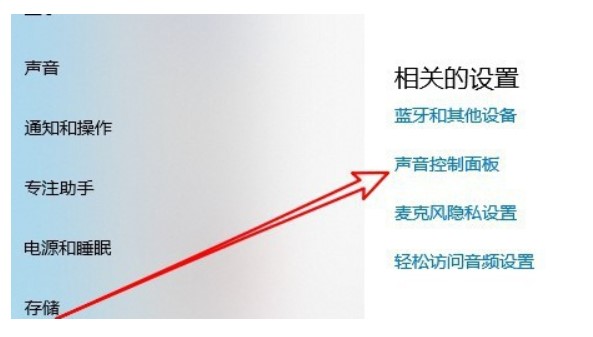
2、點選「系統軟體」的標誌,再點選左側欄的「聲音」的選單項目
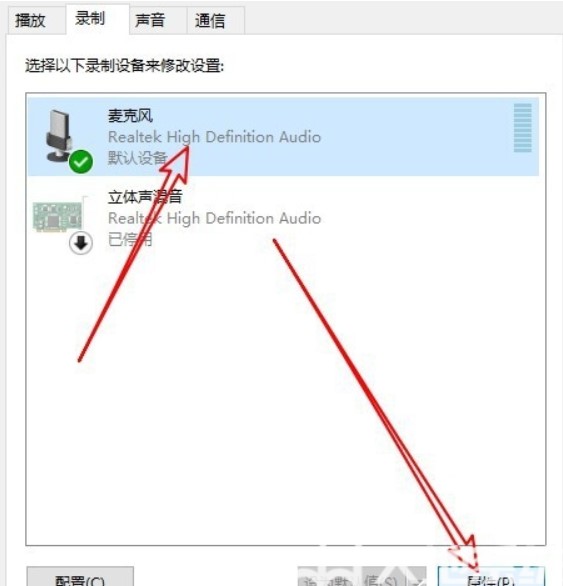
3、開啟Windows10的聲音設定對話框,在頁面中點選「拍攝」的選單列
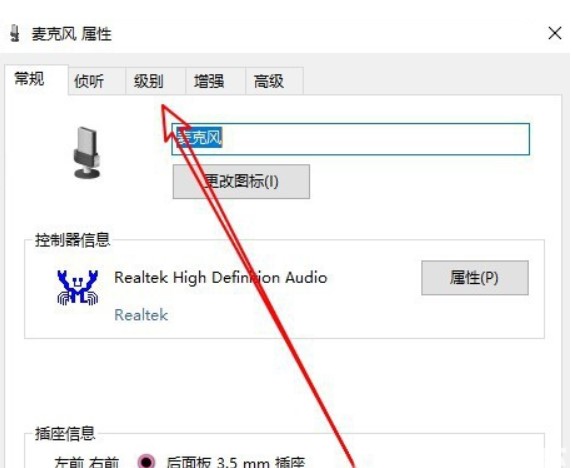
4、在開啟的聲音的頻道中點選選定「麥克風」選單項,點選右下方的「屬性」按鍵
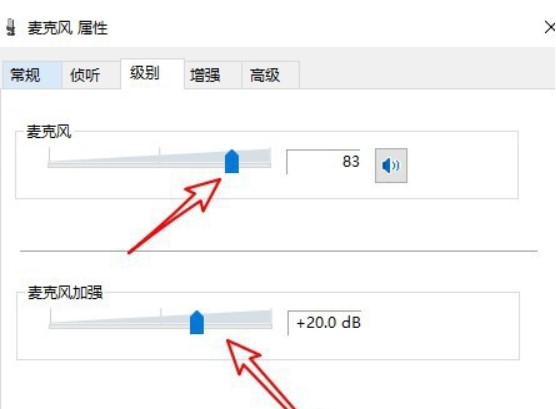
5、點選「等級」的選單欄,可以調整麥克風聲音的多少了
以上是windows10麥克風聲音小該怎麼辦windows10麥克風聲音小解決方案的詳細內容。更多資訊請關注PHP中文網其他相關文章!




